WhatsApp se ha convertido en esa aplicación donde puedes encontrar a todo el mundo. Mediante ella no solo tienes la oportunidad de chatear con tus seres queridos, sino compartirles fotos, videos, GIF y hasta los más novedosos stickers animados.
Pero hay un detalle que pocos se han dado cuenta dentro de la aplicación, y es que WhatsApp tiene una cámara oculta en los celulares iPhone. ¿Quieres saber cómo activarla? Pues aquí te contamos todos los pasos.
MIRA: Cómo saber si te hackearon WhatsApp
CÓMO ACTIVAR LA CÁMARA OCULTA DE WHATSAPP
- Lo primero que debes saber es que este truco solo se puede realizar en los iPhone.
- Ahora solo busca la aplicación de WhatsApp en tu celular de Apple.
- Pulsa el ícono alrededor de dos segundos.
- En ese instante se abrirá un menú desde donde podrás acceder a múltiples funciones.
- Entre dichas funciones accederás rápidamente a la cámara.
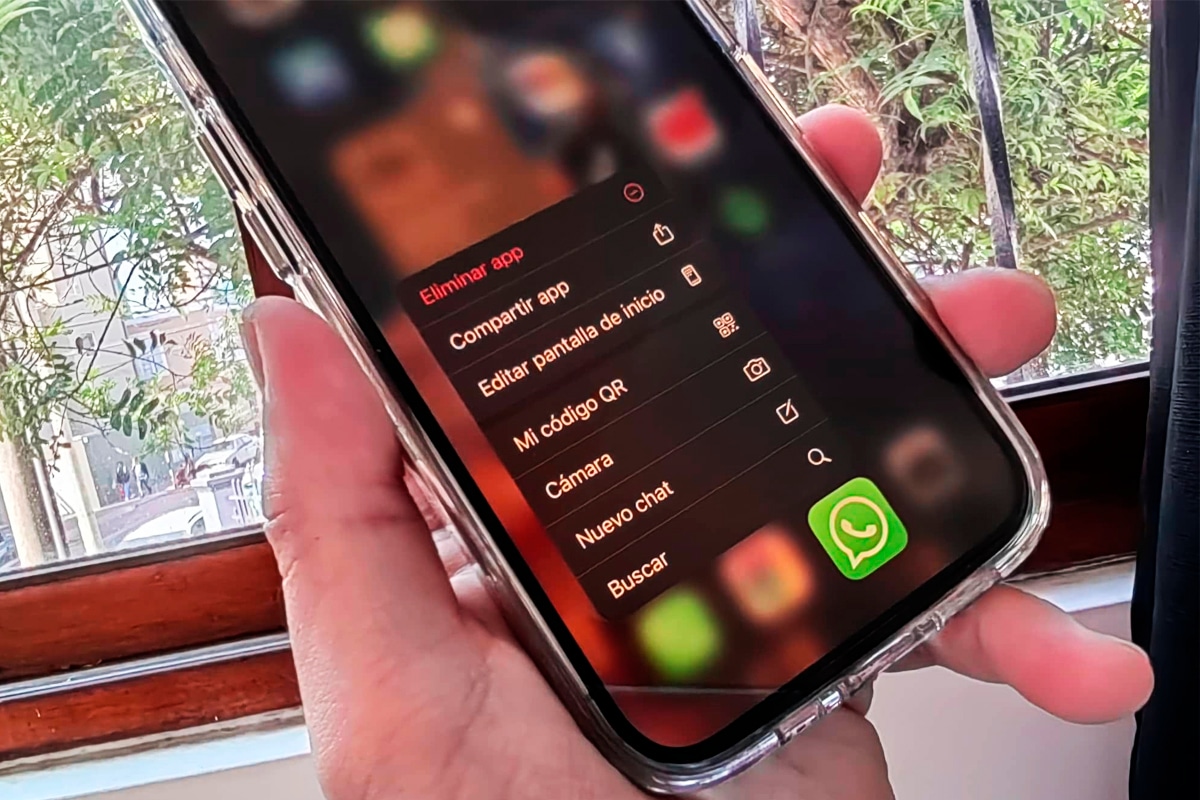
- Esta función te ayudará en caso quieras compartir un estado de WhatsApp mucho más rápido.
- Asimismo, sirve para poder mandar una imagen a tus amigos.
- En el caso de los Android deberás ingresar a la misma aplicación para lograrlo.
CÓMO DESCARGAR WHATSAPP BETA PARA ANDROID
- Ingresa a la Google Play Store de Android y busca la aplicación WhatsApp.
- Presiona en la primera app que te aparezca y desplázate hacia abajo.
- Encuentra y toca la opción “Convertirme en beta tester”. Si no la ves entonces accede a este enlace para ir directamente.
- Ahora, aprieta el botón “Convertirme en verificador”.
POR QUÉ TU CONTACTO DE WHATSAPP NO APARECE “EN LÍNEA” O “ESCRIBIENDO...”
- Solo hay tres posibles razones para que las características que mencionamos anteriormente no salgan cuando te responden un mensaje.
- La primera, cuando realizan el truco de activar el modo avión > luego contestan el mensaje de WhatsApp > cierran la app con el botón de “Home” o “Inicio” > y proceden a desactiva el modo > esto hará que la conexión “En línea” y “Escribiendo...” no aparezcan.
- La segunda, cuando se han descargado WhatsApp Beta, el programa de prueba de la app en donde pueden utilizar las nuevas funciones antes que todos. En la versión Beta de Android es posible ocultar el “En línea” para “Todos”, pero el “Escribiendo...” aún no es posible.
- La tercera y última, cuando esconden estas palabras con la ayuda de una versión “No oficial” de WhatsApp, como WhatsApp Plus, GB, Fouad, etc., son unas APKs alteradas con más funciones que la versión estable.
CÓMO PONER UNA FOTO CON SONIDO EN TUS ESTADOS DE WHATSAPP
- Para poder lograr ese efecto debes usar una aplicación de terceros que complemente a WhatsApp.
- Se llama Capcut y ahora simplemente descárgalo en tu celular Android o iPhone.
- En la aplicación pulsa donde dice “Nuevo proyecto”.
- Tras ello selecciona la foto que deseas compartir en WhatsApp.
- Busca la opción de “Formato”.
- Define la de “16:9″ que es el tamaño de una foto para los estados de WhatsApp.
- Amplía la imagen para que calce justo en el recuadro.
- En ese momento colócale la canción que desees.
POR QUÉ APARECE “EN LÍNEA” SI NO LO ESTÁ EN WHATSAPP WEB
Es importante aclarar que si no fuerza el cierre de WhatsApp en la madrugada, aparecerá por unos segundos o minutos en línea (en celulares). Esto ocurre porque al salir del aplicativo y dejarlo abierto en segundo plano, continuará ejecutando procesos sin utilizarlo, sobre todo a las 2:00 a. m., hora en que se realizan las copias de seguridad diarias.
EL TRUCO PARA SABER QUIÉN VE MIS ESTADOS EN WHATSAPP PLUS
- Abre WhatsApp Plus y solamente publica un estado como en la app oficial.
- No es necesario realizar un ajuste previo.
- Luego, mira tu historia y toca sobre el ícono del ojo que se ubica en la parte inferior para que veas a todos los contactos que vieron tu estado, incluso saldrán los que tienen la confirmación de lectura desactivada.
- Por último, dale al botón de visto que aparece al costado de cada usuario y así sabrás la cantidad de veces que abrieron tu estado.
CÓMO SABER SI TU AMIGO ESTÁ USANDO WHATSAPP PLUS
- Nunca está en línea: WhatsApp Plus te permite hasta el momento ocultar el famoso “en línea” utilizando su opción del “modo avión”. De esa manera no se verá que está conectado, pero sí podrá seguir chateando.
- No se ve que está escribiendo: Otro detalle bastante curioso de WhatsApp Plus es que te permite ocultar la palabra “escribiendo” no solo de los chats grupales, sino de los individuales.
CÓMO ACTIVAR EL ÍCONO DE FANTASMA EN WHATSAPP
- Lo primero será descargar la aplicación Nova Launcher para que trabaje en conjunto con WhatsApp.
- Lo mejor de todo es que Nova Launcher es gratuita. La puedes descargar desde Google Play.
- Ahora busca en Google una imagen del logo de un fantasma en alta calidad o en PNG.
- Cuando hayas encontrado el que te guste, pulsa el ícono de WhatsApp alrededor de dos segundos.
- Pulsa sobre el ícono del lápiz.
- En ese instante deberás pulsar en el ícono de WhatsApp, luego en Aplicaciones y Fotos.
- Elige el logo del fantasma y define su tamaño.
- Cuando lo culmines, simplemente presiona en “Listo”.
- Finalmente podrás tener el ícono de WhatsApp con forma de fantasma.
SIGNIFICADO DE LOS EMOJIS “:3″ Y “<3″ QUE SE ENVÍAN POR WHATSAPP
El emoticón textual “:3″ no es nuevo, pero tampoco muy antiguo, se podría decir que su popularidad creció en el año 2010, ¿Qué expresa? no expresa un sentimiento, pero si representa la cara de un gato por la ternura de los felinos, aunque otras personas lo envían para indicar que “les agrada algo”.
Por otra parte, el emoji “<3″ sí es considerado muy antiguo, se empezó a utilizar desde el año 2000 e incluso antes, expresa sentimiento como el “amor de pareja” o “amor de amistad”, ya que representa un corazón, no se especifica de qué color pero muchos lo asocian con el amor, entonces sería el rojo.
QUÉ DEBES HACER SI NO TE LLEGA EL CÓDIGO DE VERIFICACIÓN DE WHATSAPP
- Corrobora que el número ingresado sea el correcto: WhatsApp verifica automáticamente la autenticidad de tu número, así que corrobora si has ingresado los dígitos correctamente, de lo contrario jamás te llegará el código y posiblemente hayas registrado el número de otra persona.
- Tarjeta SIM mal insertada: verifica la red de tu operador, si no te sale la señal completa puede tratarse de un problema de cobertura, caso contrario si en lugar de la señal aparece el ícono de una equis (x), significa que tu tarjeta SIM está mal insertada, para corroborar esto llama a tu número o intenta llamar a otras personas.
- Escoge la llamada y no el mensaje de texto SMS: si todo está en orden y todavía no te llega el código de verificación, cambia la opción de envío por mensaje y escoge la llamada telefónica, cuando se comuniquen contigo debes apuntar y digitar manualmente el código para registrar tu cuenta de WhatsApp.
- Conexión a internet inestable: parece obvio, pero recuerda que WhatsApp requiere de conexión a internet para funcionar, así que verifica si no hay problemas con el WiFi de tu casa o si los datos móviles no se han agotado.
WHATSAPP: CÓMO PROGRAMAR MENSAJES DESDE iOS
- Desde tu iPhone, accede a la app Atajos.
- Seguido, entra al apartado Automatización.
- Ahora, dale al botón Crear automatización personal.
- Entre las opciones, selecciona en Momento del día.
- Debajo de esta alternativa, coloca la hora en la que deseas mandar el mensaje.
- Posteriormente, tendrás que darle a Repetir y luego en Todos los meses.
- Tras esto, escoge el día exacto en el que quieras enviar el mensaje.
- Tendrás que presionar en Siguiente. En la parte del buscador introducir Texto y pulsa sobre él.
EL TRUCO PARA BLOQUEAR TU CUENTA DE WHATSAPP WEB CON UNA CONTRASEÑA
- Primero, tienes que descargar la extensión WA Web Plus haciendo clic en el siguiente enlace.
- Abre el navegador de tu preferencia y presiona sobre el ícono del rompecabezas (Extensiones) que se ubica en el extremo superior derecho, al costado de la foto de perfil de Gmail.
- Aquí se desplegarán todas tus extensiones, busca “WA Web Plus para WhatsApp”, aprieta los tres puntos verticales del lado derecho y toca en “Fijar”.
- Como puedes observar, arriba a la derecha se ancló el ícono de una cruz verde encerrada en un círculo, esta es la extensión que acabas de instalar.
- El siguiente paso es ingresar de manera normal a WhatsApp Web escaneando tu código QR. Después, haz clic en el ícono de “WA Web Plus”.
- Aparecerá una larga lista de opciones, solamente marca la que dice “Habilitar la pantalla de bloqueo”.
- Al costado oprime la opción “Establecer contraseña”.
- Si es posible apunta la contraseña en un papel. Luego de crear tu clave, se habilitará el ícono del candado en la interfaz principal de WhatsApp Web, al costado de la pestaña “estados”, púlsalo y así habrás bloqueado tu cuenta.
- Finalmente, para desbloquearla te pedirán introducir la contraseña.
QUÉ HACER SI OLVIDAS LA CONTRASEÑA DE WHATSAPP WEB
Tienes dos opciones: cerrar sesión o hacer clic en “Olvidé la contraseña”: si escoges la primera, WhatsApp Web se va a cerrar y tendrás que volver a escanear el código QR; por otra parte, con la segunda, la propia extensión te enviará una nueva clave como mensaje de WhatsApp en la app móvil, si deseas la puedes cambiar.
POR QUÉ DEBES OCULTAR TU FOTO DE PERFIL EN WHATSAPP
- Existen varias razones por las que debes ocultar tu foto de perfil en WhatsApp.
- La primera de ellas tiene que ver que cualquier usuario, así no sea tu contacto, puede visualizar tu selfie.
- Incluso, esa misma persona podría descargar tu imagen sin que te des cuenta.
- Asimismo, algunos tienden a usar otras apps distintas a WhatsApp y, por el contrario, usan métodos para descargar, en alta calidad, tu imagen de perfil.
- También están las capturas de pantalla. Si no quieres que esa persona se haga con tu foto de perfil, lo mejor será que lo pongas en privado.
- En WhatsApp existen algunas opciones para poder ocultar la foto de perfil a todos o a algunos usuarios.
- Lo mejor será que solo lo muestres a algunos usuarios de confianza.
ASÍ PUEDES HACER MÁS SEGUROS TUS SCREENSHOTS DE WHATSAPP
- Primero, corrobora que WhatsApp no tenga actualizaciones pendientes.
- Ahora, abre el aplicativo e ingresa a una conversación grupal o personal.
- Aquí presiona sobre el clip (al costado de la cámara) y selecciona la captura de pantalla que deseas reforzar su seguridad.
- El siguiente paso es oprimir el ícono del lápiz que se ubica en el extremo superior derecho.
- Se desplegará una barra de colores en el lateral derecho, deslízala hasta el final para que obtengas la herramienta “Pixelar”.
- Pinta en las zonas que no deseas que se vean y automáticamente serán pixeladas, significa que dejarán de ser nítidas.
- Por último, toca el símbolo del 1 encerrado en un circulo para que envíes la foto con la herramienta “Ver una sola vez”.
Síguenos en nuestras redes sociales:

